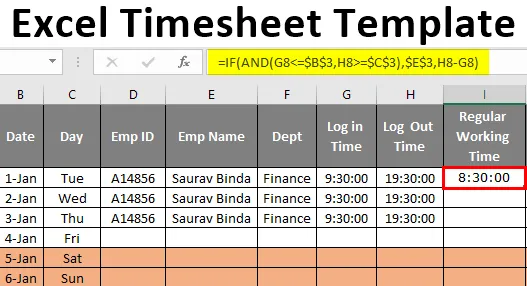
Excel timesedelskabelon (indholdsfortegnelse)
- Introduktion til Excel Timesheet Template
- Sådan oprettes en timesedelskabelon?
Introduktion til Excel Timesheet Template
Uanset om det er at spore medarbejderes log-ud eller din egen plan for vedligeholdelse af opgaver kræver tid, der spores, så alt er perfekt. Når det er sagt om sporing af tidselementer, kan vi stole på MS Excel til at udføre jobbet, så mange af brugerne skal allerede have søgt på internettet om timesedelskabelon i Excel. I denne artikel viser vi dig, hvordan du bygger en timesedelskabelon på egen hånd med enkle teknikker.
Hvad er timeseddel?
Timeblad er kun andet end en times fremmødsrapport fra en medarbejder i en organisation, der beregner hans eller hendes løn for måneden. Så ved hjælp af dette kan vi finde ud af, på hvilket tidspunkt medarbejderen klokker ind og holder ud.
Med almindelige timer kan vi beregne almindelig dagsløn og alt, hvad der gælder for den normale arbejdstid, vi har brug for for at beregne det som overtidsløn. Ok, lad os opbygge en timesedelskalkulatorskabelon i Excel.
Sådan oprettes en timesedelskabelon?
For først at oprette en timesedelskabelon skal vi beslutte, hvad der er almindelig arbejdstid og dets lønninger, og hvad der er timeprisen for beregning af overarbejdsløn, så lav først en liste over disse som denne.
Du kan downloade denne Excel Timesheet Template her - Excel Timesheet Template
Dernæst er vi nødt til at oprette et mellemrum til at nævne det månedsnavn, som vi beregner tidsskemaet for.
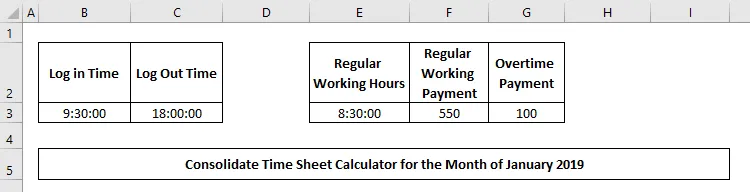
Dernæst er vi nødt til at oprette overskrifter for at spore medarbejdervise detaljer, så jeg har anført nedenfor de almindelige data, som vi har brug for en medarbejder.

Nu skal vi nævne de datoer, der er involveret i den nævnte måned, så indtast datoer fra 1. januar til 31. januar først.
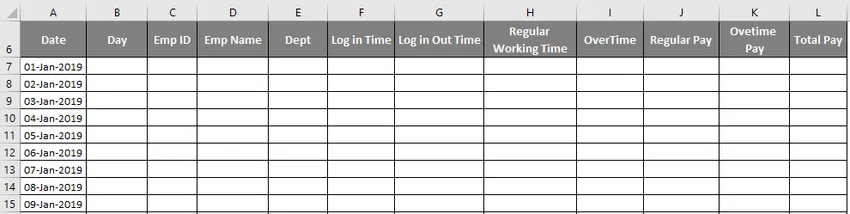
Ved siden af kolonnen “Dato” indsættes en kolonne til for at ankomme “Dag” -navn. Efter indsættelse af søjlen skal du ændre datoformatet til "DDD". Brug TEKST-funktionen til at konvertere datoen fra kolonne B til dagens navn.
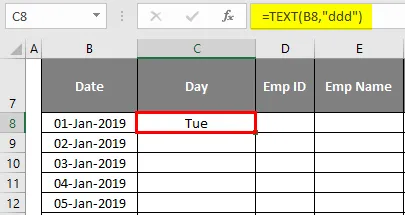
Nu, når weekenden kommer, er vi nødt til at fremhæve disse datoer, så til automatisk fremhævning af disse dage bruger vi "Betinget formatering". Vælg tabellen uden overskrifter, og klik på "Betinget formatering" og vælg "Ny regel".

Vælg indstillingen "Brug en formel til at bestemme, hvilke celler der skal formateres".

Nu skal vi fremhæve rækkerne, uanset hvor datodagen er "Lør & sol", så indtast først nedenstående formel. Vælg nu den formateringsfarve, du vil fremhæve datoerne for "lør" og "sol".
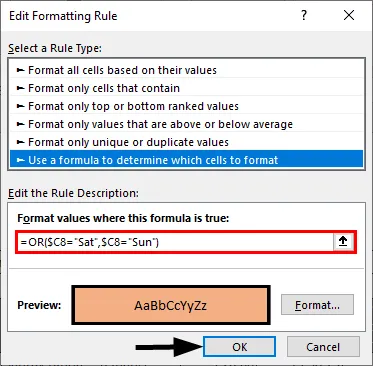
Nu skal det fremhæve rækkerne, hvor dagen enten er "lør" eller "sol".
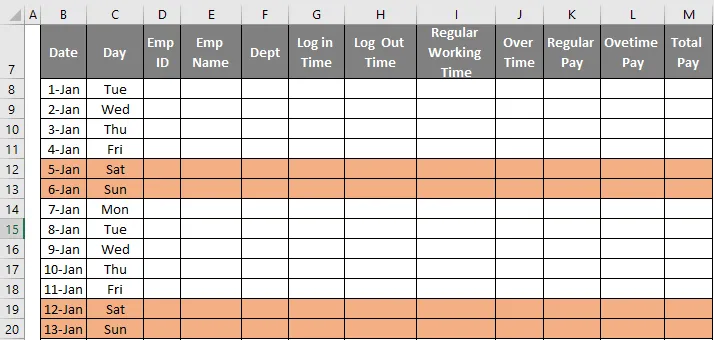
OK, indtast én medarbejders dummy-dato i to dage til demonstrationsformål.

Nu er vi nødt til at anvende formlen til at beregne "Regular Working Hours", så indtast nedenstående formel for at beregne almindelige arbejdstider.
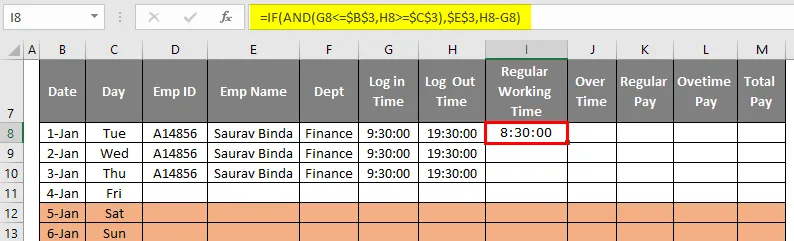
Denne formel viser resultatet i tide, men vi har brug for resultatet i timer, så bare juster den ovennævnte formel for at få resultatet som 8, 5 timer i stedet for 08:30:00.

Efter beregning af den almindelige arbejdstid nu er vi nødt til at beregne, hvad overtimetiden er, så anvend nedenstående formel for at få overtidstimerne.
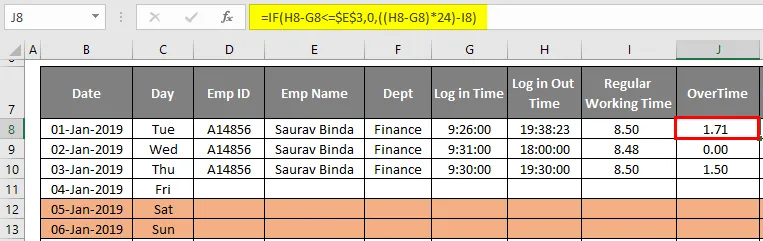
Ok, nu har vi "hvad den normale arbejdstid er, og hvad overarbejdstiden er" ved hjælp af disse to nu skal vi finde ud af den samlede løn.
Først skal du anvende nedenstående formel til beregning af "Regular Pay".
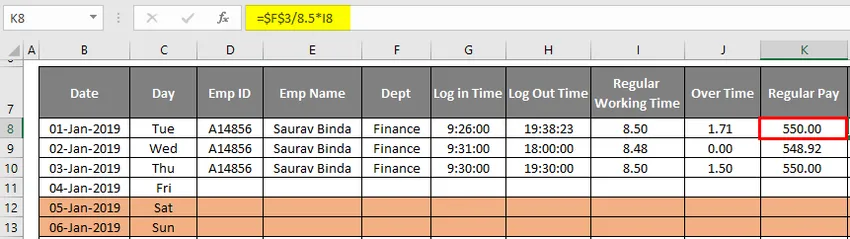
Hvad denne formel gør er “for hele betalingen på 8, 5 timer er 550, så vi deler det samlede beløb med 8, 5 timer for at finde lønnsatsen pr. Time og derefter multiplicere det med almindelig arbejdstid for at få værdien for den tid, de har arbejdet for ”.
Dernæst skal vi ligeledes ankomme overtidsbetaling, for dette har vi allerede givet timeprisen som 100, så vi er nødt til blot at multiplicere det med overarbejdstimer for at få overtidsbetalingsnummeret.

Dernæst skal du blot tilføje "Regular Pay and Overtime Pay" for at få "Total Pay".

Okay, som dette kan du indtaste hver dags medarbejdervise detaljer, og resten af tingene beregnes ud fra selve formlerne.
Ting at huske på Excel Timesheet-skabelon
- Du kan ændre log ind og logge ud efter din bekvemmelighed.
- Vi havde givet en almindelig arbejdstid på 8, 5 timer, men du kan også øge eller mindske.
- Betaling pr. Dag og overtidsbetaling kan ændres efter dit krav.
Anbefalede artikler
Dette er en guide til Excel Timesheet Template. Her diskuterer vi, hvordan man bygger Excel Timesheet-skabelon sammen med praktiske eksempler og downloadbar excel-skabelon. Du kan også gennemgå vores andre foreslåede artikler -
- Eksempler på oprettelse af kalenderskabelon i Excel
- Interpolere i Excel med praktiske eksempler
- Metoder til formatering af celler i Excel
- Administrer udgifter med Excel Expense Tracker